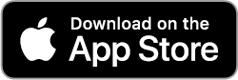CATEYE PADRONE SMART
CATEYE STRADA SMART
Imposta con smartphone
Imposta
Cateye Cycling™, l'app per smartphone gratuita di Cateye, registra i dati del percorso utilizzando il GPS dello smartphone.
Combinando l'app con un sensore Bluetooth, è inoltre possibile misurare in modo affidabile frequenza cardiaca, cadenza e altri dati, oltre alla velocità attuale.
1. Installare Cateye Cycling™.
![]()
Se si usa un iPhone
Se si usa uno smartphone Android
* Consultare Dispositivi consigliati per Cateye Cycling per ulteriori informazioni sugli smartphone consigliati per l'uso con Cateye Cycling™.
2. Avviare Cateye Cycling™.
Osservare le istruzioni su schermo e consentire l'uso di dispositivi GPS e Bluetooth.
Importante
Quando si attivano le impostazioni Bluetooth dello smartphone, vengono cercati dispositivi, ma non si configurano le impostazioni in questa fase. Passare a Cateye Cycling™ e attenersi alla procedura di seguito.
Una volta effettuate le impostazioni di base, viene visualizzata la schermata Percorso.
* Se non si prevede di utilizzare un sensore, l'impostazione è completata.
Se si pianifica di utilizzare un sensore, attenersi alla procedura di seguito.
Associazione con un sensore
Cateye Cycling™ può essere utilizzato con sensori compatibili con Bluetooth. Associarlo con accessori opzionali o sensori commerciali, se desiderato.
Importante
• Per utilizzare un sensore, è necessario effettuare l'associazione (sincronizzazione dell'ID).
• Non associare i sensori in un campo di gara o luoghi simili in cui sono presenti molti altri utenti. Ciò potrebbe causare l'associazione di computer smart con un altro dispositivo.
• Associare tutti i sensori che si desidera utilizzare. Per continuare ad associare un altro sensore, ripetere le stesse procedure.
1. Associare con un sensore.
Da
 (MENU) nella parte superiore sinistra dello schermo, attivare [Connetti], quindi toccare [Dispositivo].
(MENU) nella parte superiore sinistra dello schermo, attivare [Connetti], quindi toccare [Dispositivo].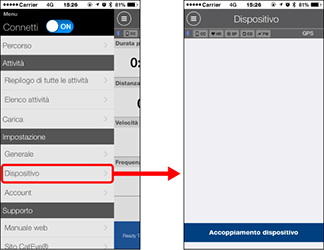
Toccare [Accoppiamento dispositivo] per avviare l'associazione.
2. Attivare il sensore.
Quando Cateye Cycling™ rileva il segnale del sensore, sullo smartphone viene visualizzato un messaggio.
Toccare [Pair] (Associa). Il sensore verificato viene visualizzato nella schermata [Dispositivo] e l'associazione è completata.
* Se si è associato un sensore un grado di misurare la velocità, procedere alla fase 3.
3. Immettere la circonferenza pneumatico.
Dalla schermata [Dispositivo], toccare il sensore aggiunto e selezionare una circonferenza pneumatico (lunghezza della circonferenza esterna del pneumatico).
 Determinazione della circonferenza pneumatico
Determinazione della circonferenza pneumatico* Valore predefinito: 2096 mm (700x23c)
* Impostare la circonferenza pneumatico per ogni sensore.
* Da questa schermata è inoltre possibile modificare i nomi del sensore e annullare l'associazione.
L'associazione del sensore è quindi completa.
* Associare tutti i sensori che si desidera utilizzare.
Per continuare ad associare un altro sensore, ripetere le stesse procedure.
Copyright © 2021 CATEYE Co., Ltd.